O Slackware é uma distribuição Linux notável, porém, muitos hesitam em utilizá-la devido ao seu processo de instalação, que é considerado desafiador. Para simplificar essa jornada, elaboramos um guia passo a passo que irá auxiliar na instalação do Slackware Linux.
Requisitos mínimos para a instalação do Slackware Linux:
Um disco rígido com capacidade de armazenamento de pelo menos 10 GB.
Memória RAM de 1 GB ou superior.
Processador (CPU) com velocidade de processamento razoável.
Dispositivo de leitura de DVD ou capacidade de inicialização via USB.
Criação de um dispositivo USB de instalação
Antes de iniciar a instalação do Slackware Linux, é necessário preparar um dispositivo USB de instalação para dar boot no seu computador. Visite o site oficial do Slackware e baixe a versão mais recente do sistema operacional. Na página, você encontrará links para download de torrents das imagens ISO de 32 ou 64 bits.
Após o download da imagem ISO para seu PC Linux, conecte seu pendrive, baixe a ferramenta Etcher, e crie um instalador USB bootável do Slackware. Posteriormente, reinicie o computador e ajuste o BIOS para que ele inicialize pelo dispositivo USB com o Slackware.
Processo de instalação do Slackware Linux
Ao iniciar o instalador do Slackware, uma mensagem de boas-vindas será exibida. Leia-a e pressione Enter no teclado para prosseguir com o carregamento do kernel Linux padrão.
Após carregar o kernel, o sistema solicitará que você selecione um mapa de teclado. Pressione 1 para escolher o seu layout.
Atenção: Se você usa o layout de teclado dos EUA, não pressione 1. Apenas pressione Enter para manter o layout padrão.
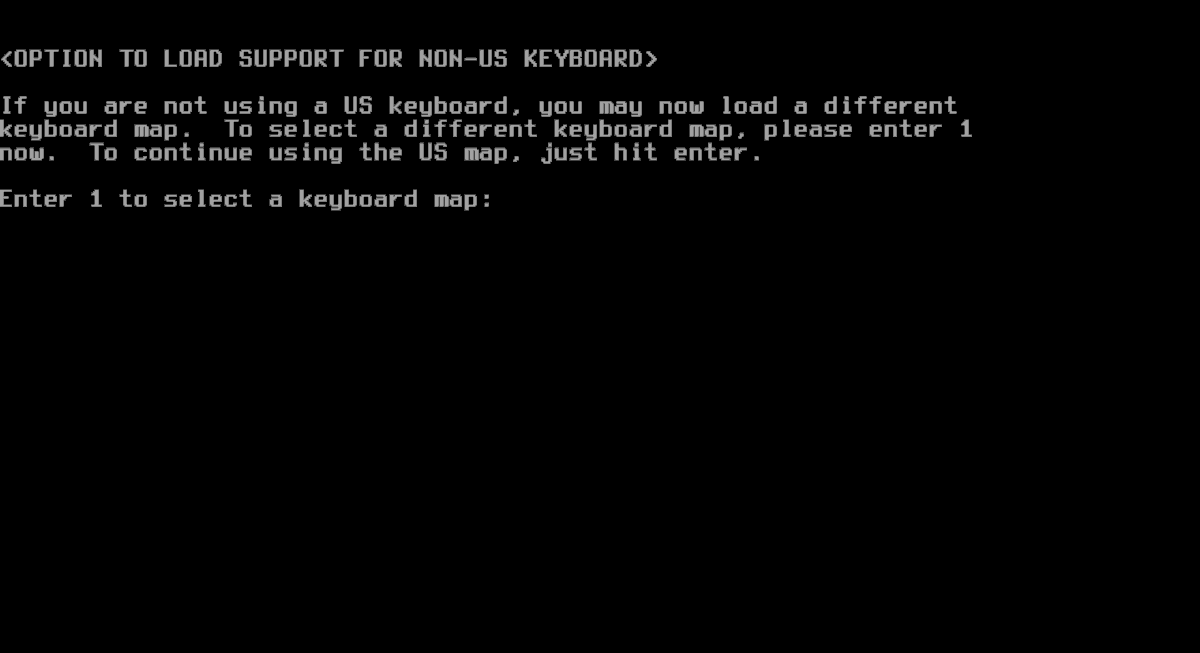
Após definir o layout de teclado, o Slackware apresentará a tela de login. Digite “root” e pressione Enter para acessar o terminal.
Particionamento do disco
No terminal, digite `cfdisk` para abrir o gerenciador de partições do terminal.
Utilize o cfdisk para criar uma partição raiz (com no mínimo 10 GB) e uma partição swap (com no mínimo 2 GB).
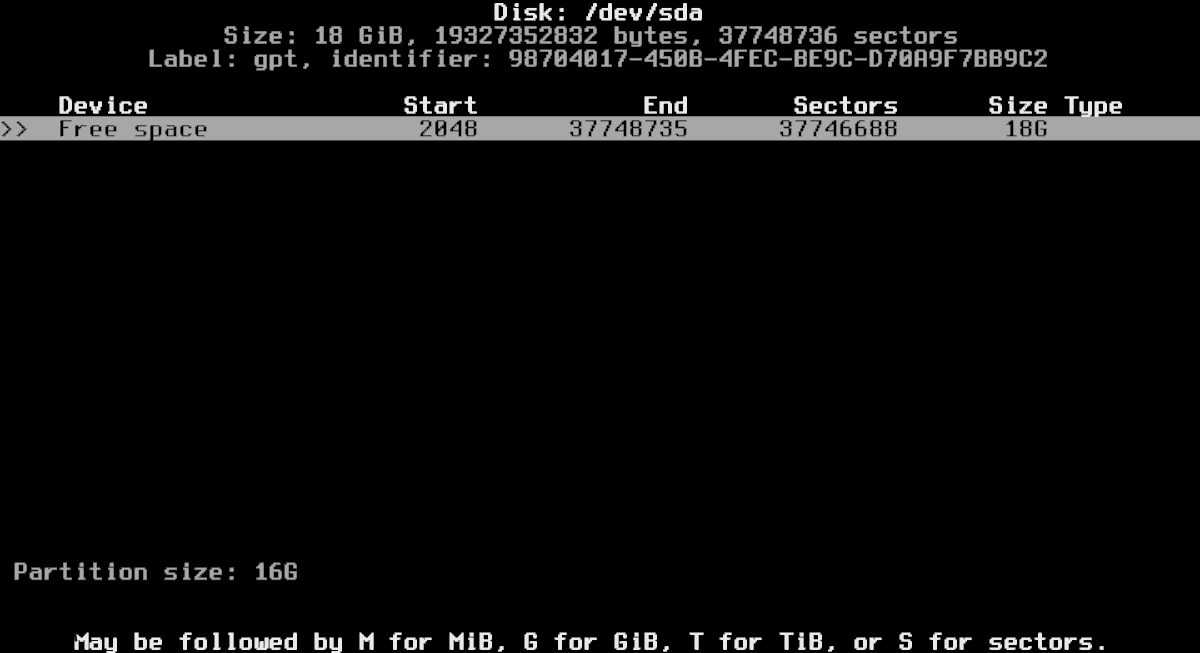
Observação: Neste guia, a partição raiz tem 16GB e a swap 2GB.
Após criar as partições, utilize as setas do teclado para selecionar a partição Swap. Em seguida, selecione “Type” para abrir o menu de tipo de partição.
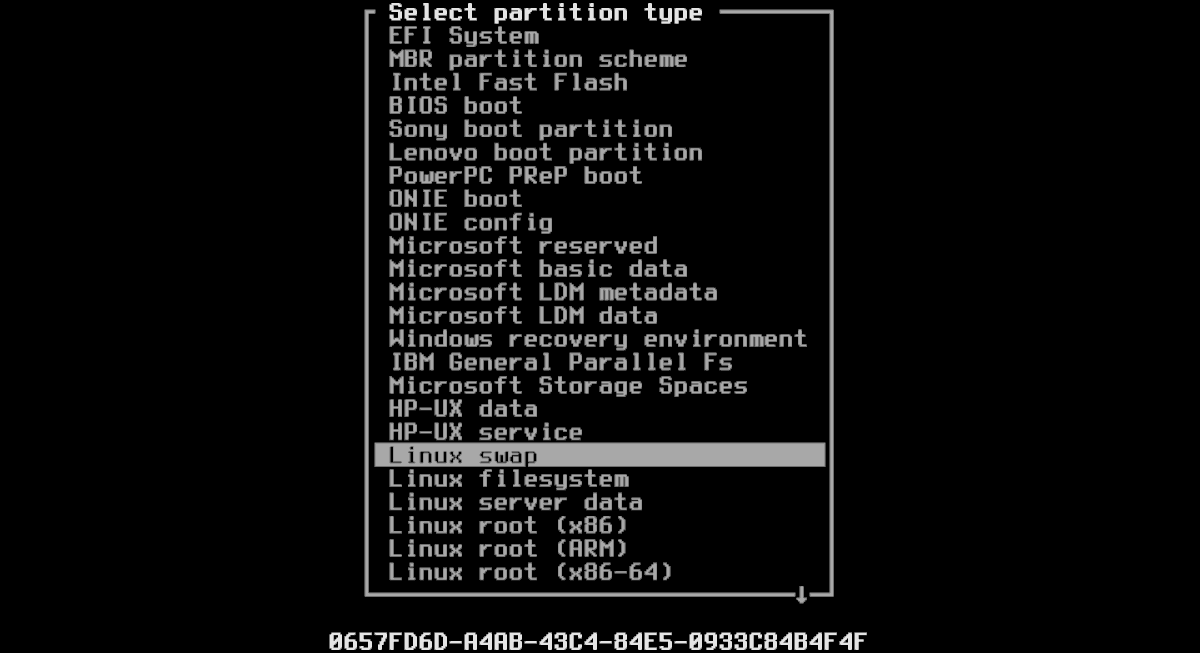
No menu de tipo de partição, procure por “Linux swap”. Pressione Enter para definir o tipo da partição. Com as partições configuradas, escolha “Write” para finalizar.
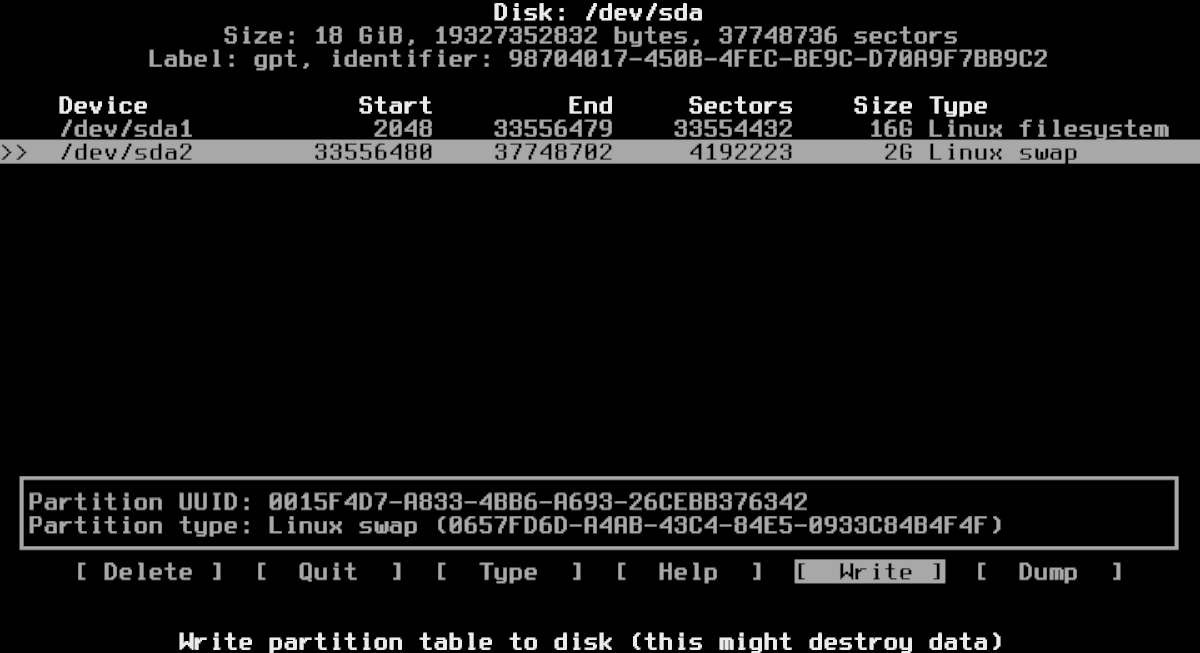
Após confirmar as partições, saia do cfdisk e retorne ao terminal.
Instalação do sistema
Inicie a ferramenta de instalação do Slackware digitando `setup` no prompt do terminal.
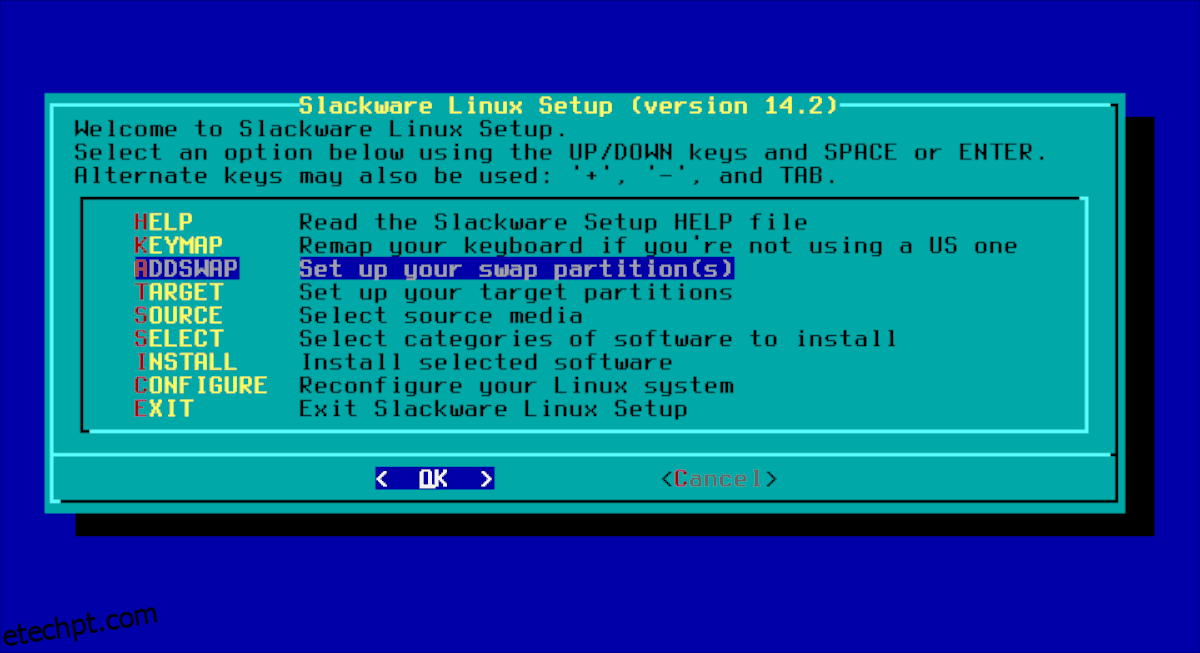
Na janela de configuração, selecione “ADDSWAP” e siga as instruções para configurar sua partição swap.
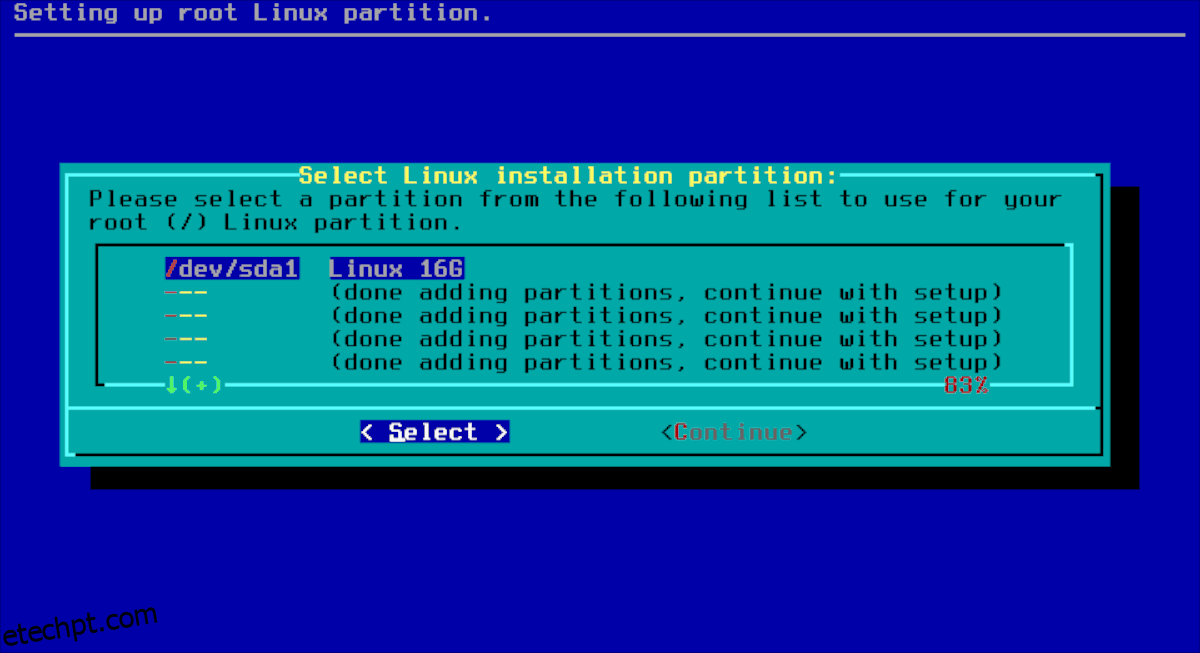
Após a configuração da swap, o instalador solicitará que você escolha a partição padrão para instalar o Slackware. Selecione /dev/sda1, em seguida, “Format” e pressione Enter para prosseguir para o seletor de sistema de arquivos.
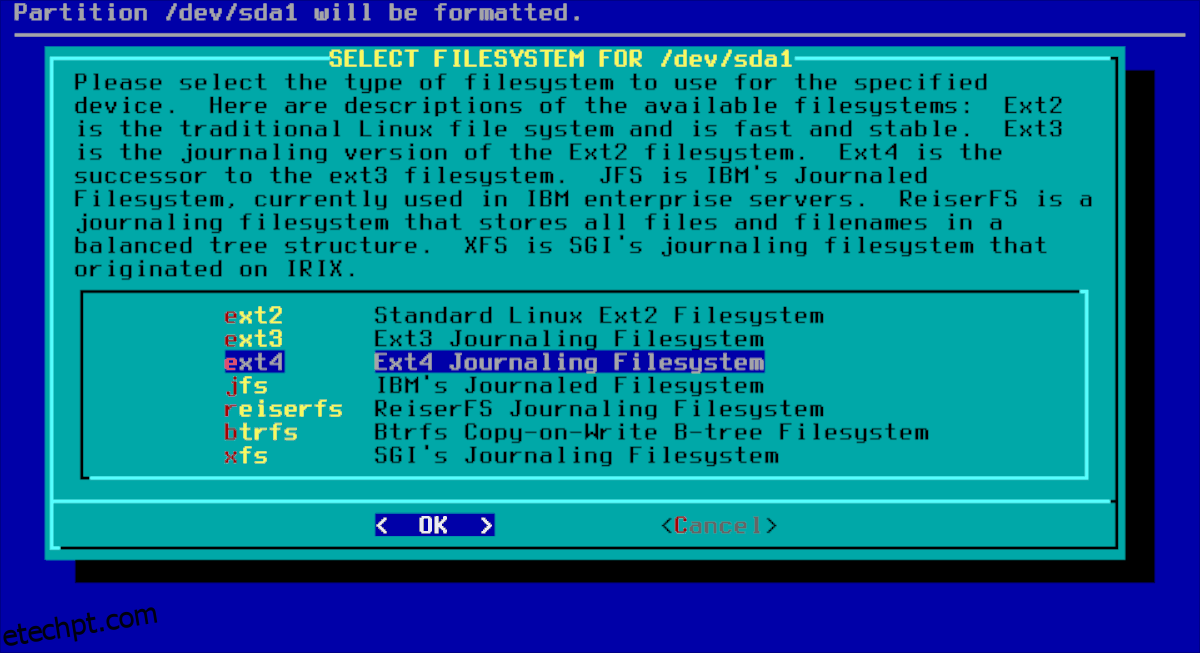
Escolha Ext4 como o sistema de arquivos para o Slackware e confirme pressionando Enter.
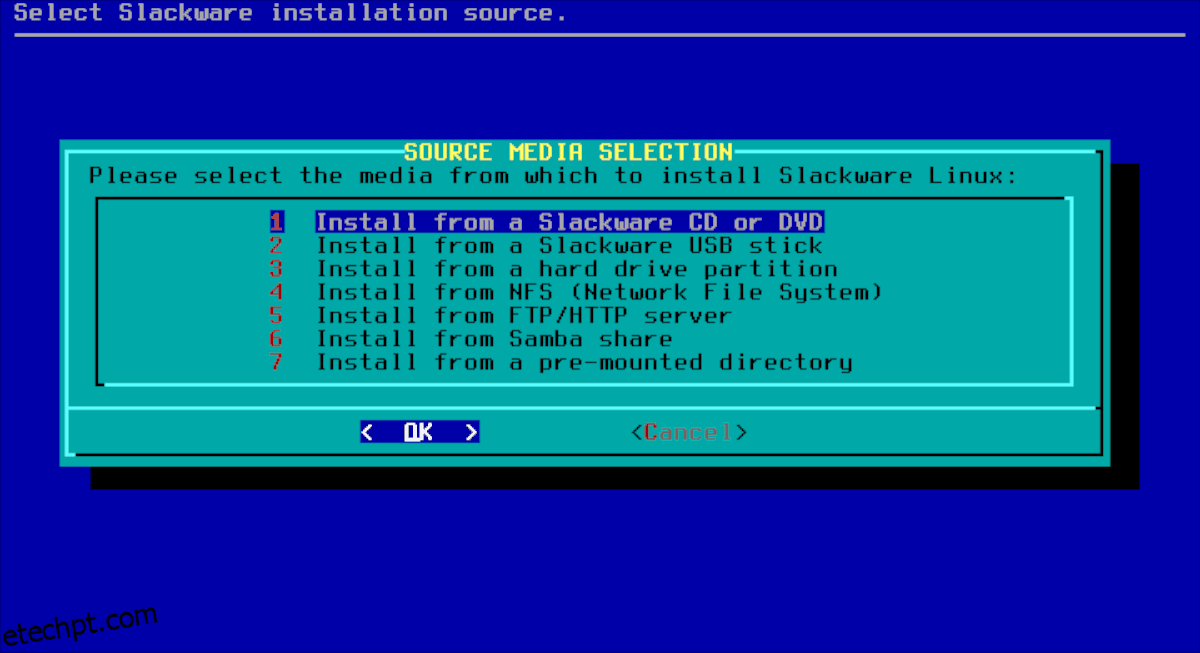
Na página de seleção de mídia de origem, escolha “Install from a Slackware USB stick” (ou a opção de CD/DVD se você gravou a ISO em disco).
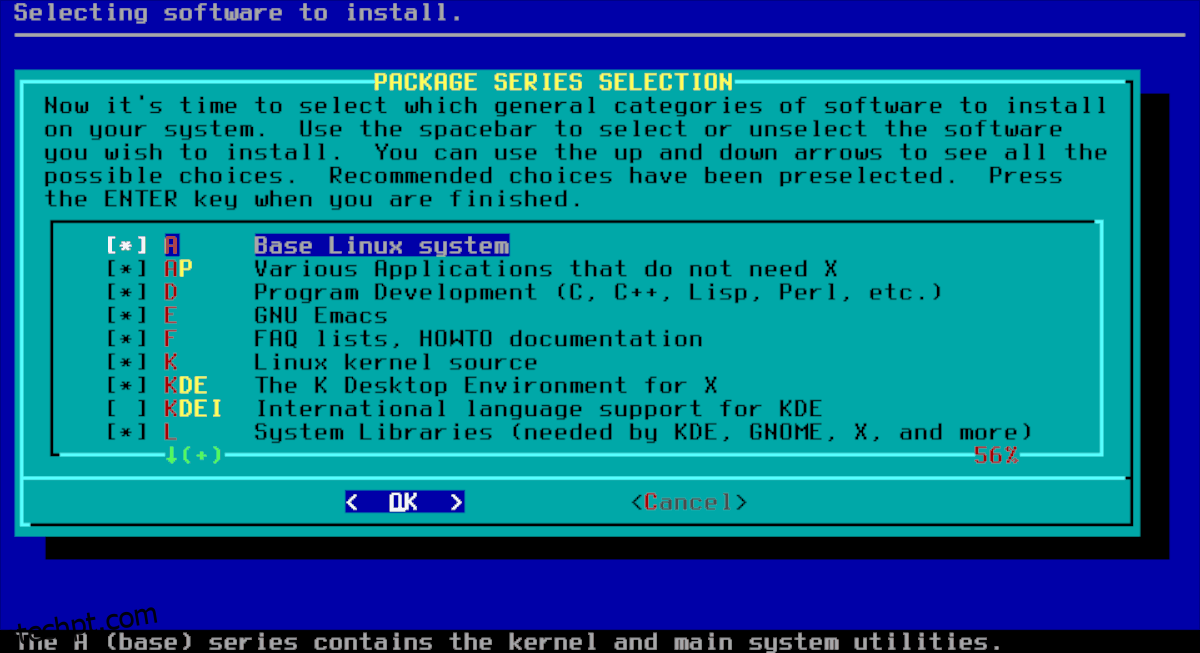
Na seleção de pacotes, não selecione nenhum. É recomendado utilizar as opções padrão. Pressione Enter para continuar para a seção de seleção do modo de prompt.
A opção “Prompting” permite personalizar a instalação. Escolha “full” (completo) e confirme com Enter.
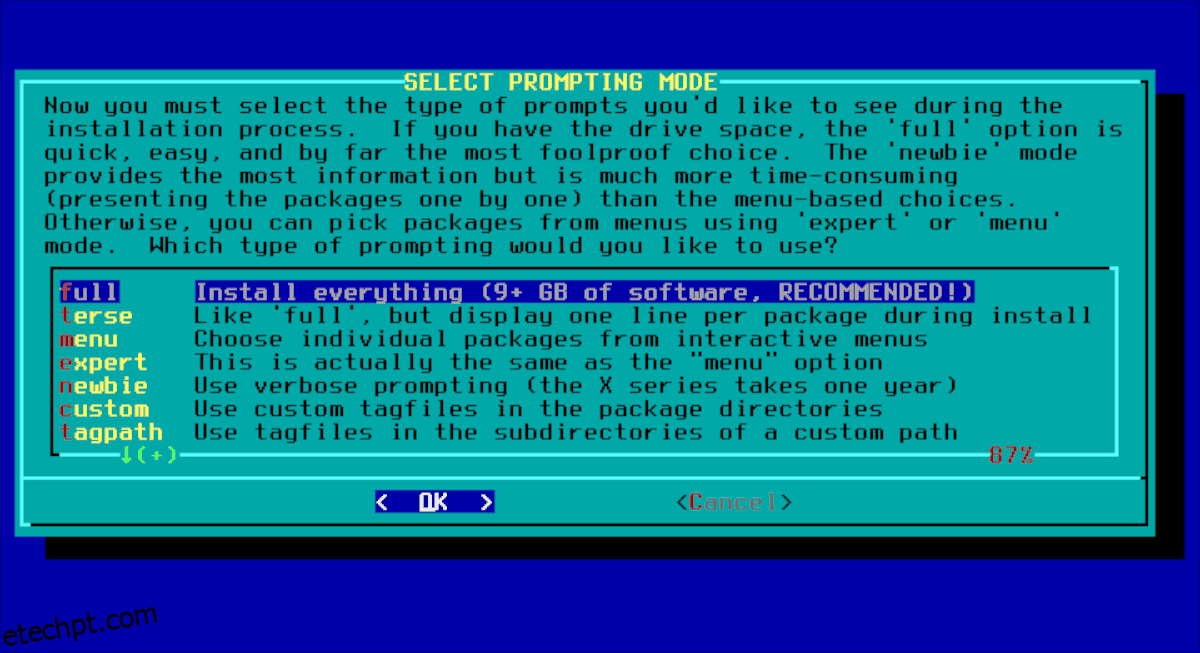
O Slackware começará a instalação em seu disco. Aguarde pacientemente, pois este processo pode levar algum tempo!
Configuração do sistema
Ao finalizar a instalação, o sistema perguntará sobre a instalação do carregador de inicialização LILO. Escolha “skip” (pular) e não instale o LILO!
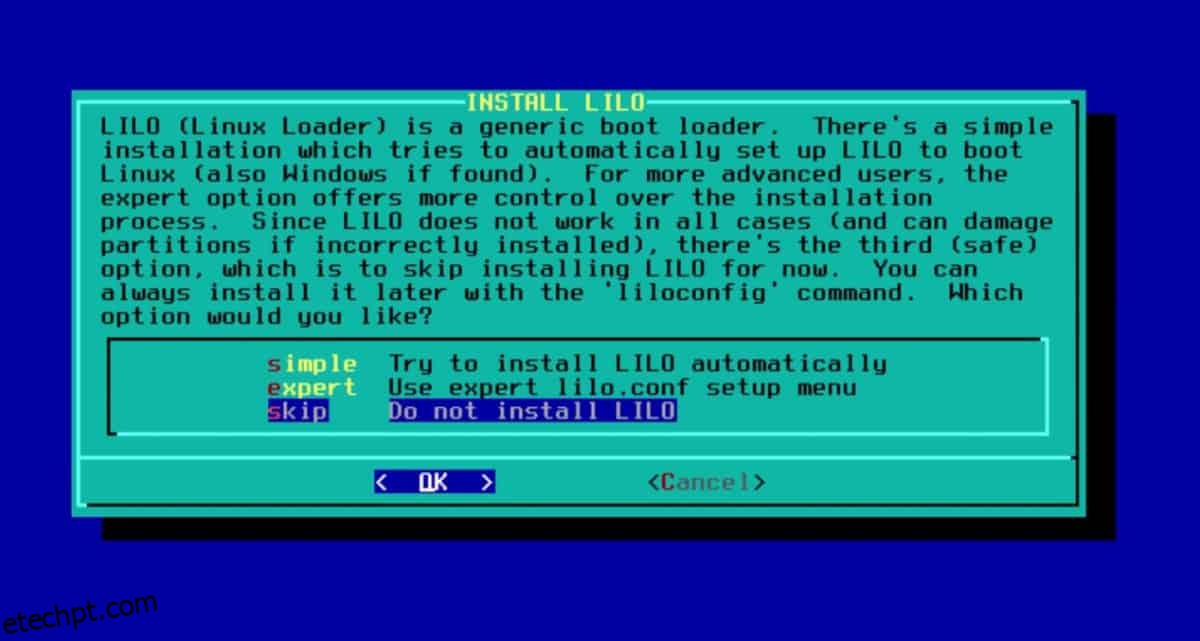
Após ignorar o LILO, o instalador perguntará se você gostaria de “experimentar fontes de tela personalizadas”. Selecione “no” para pular essa etapa.
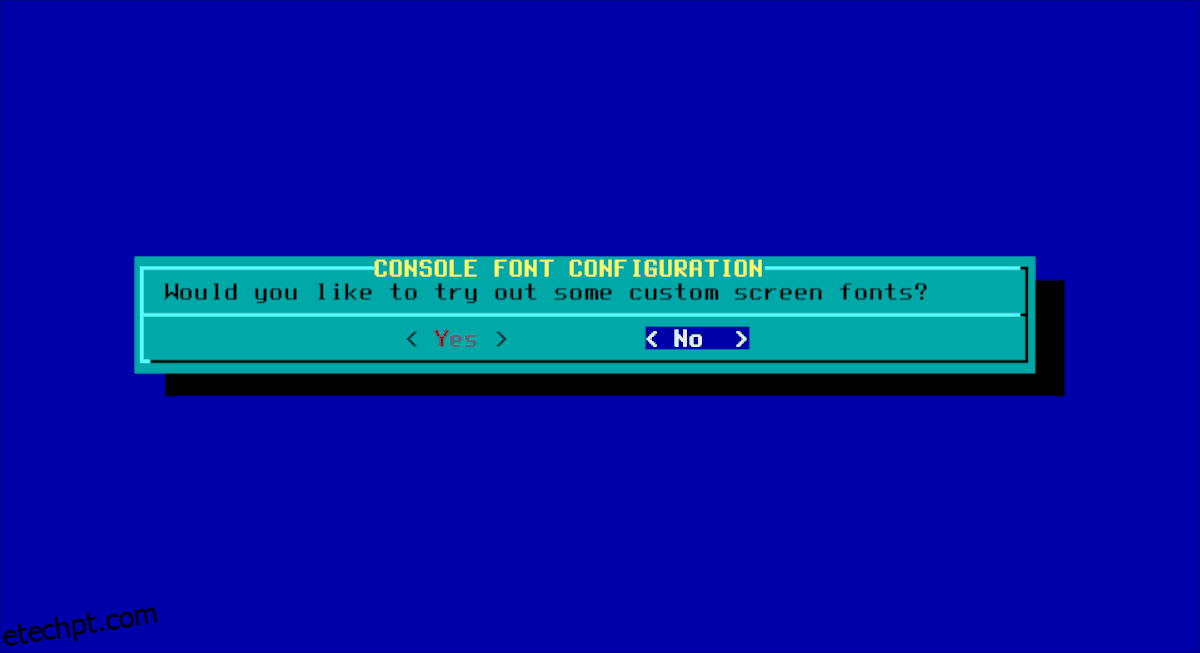
Ao pular o LILO, você será levado para a seção de “Rede”. Selecione “Sim” para configurar sua conexão com a internet.
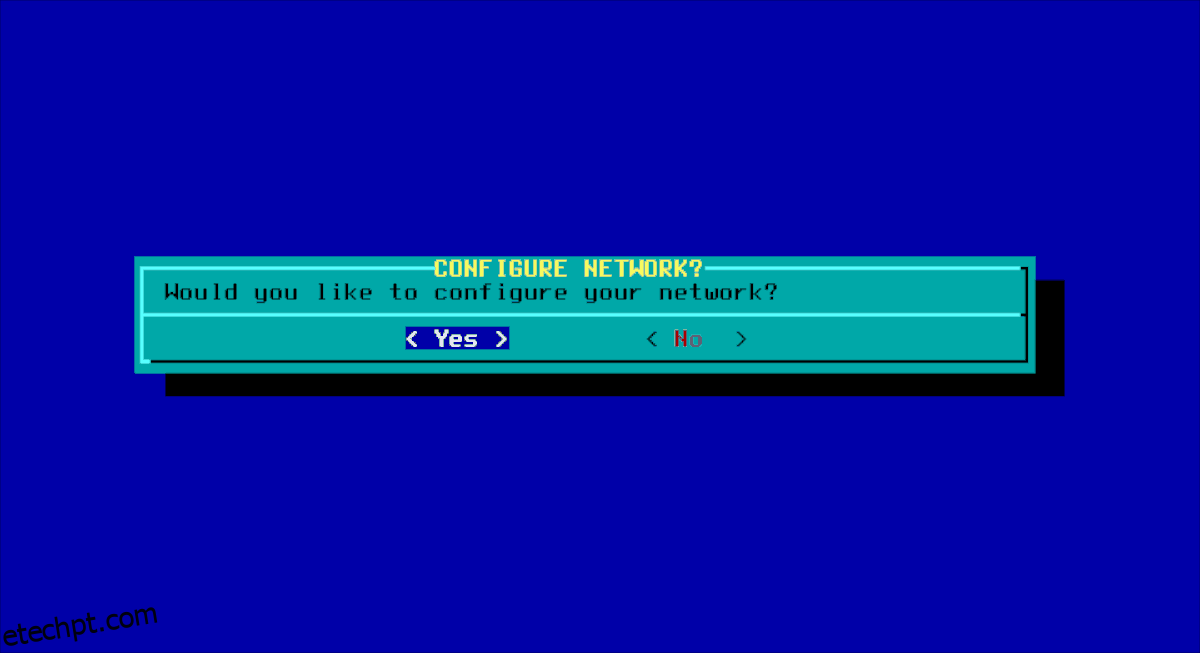
Após a rede, o instalador perguntará quais serviços devem ser iniciados automaticamente. Os serviços nesta tela são para servidores, portanto, não selecione nenhuma opção. Pressione Enter para continuar.
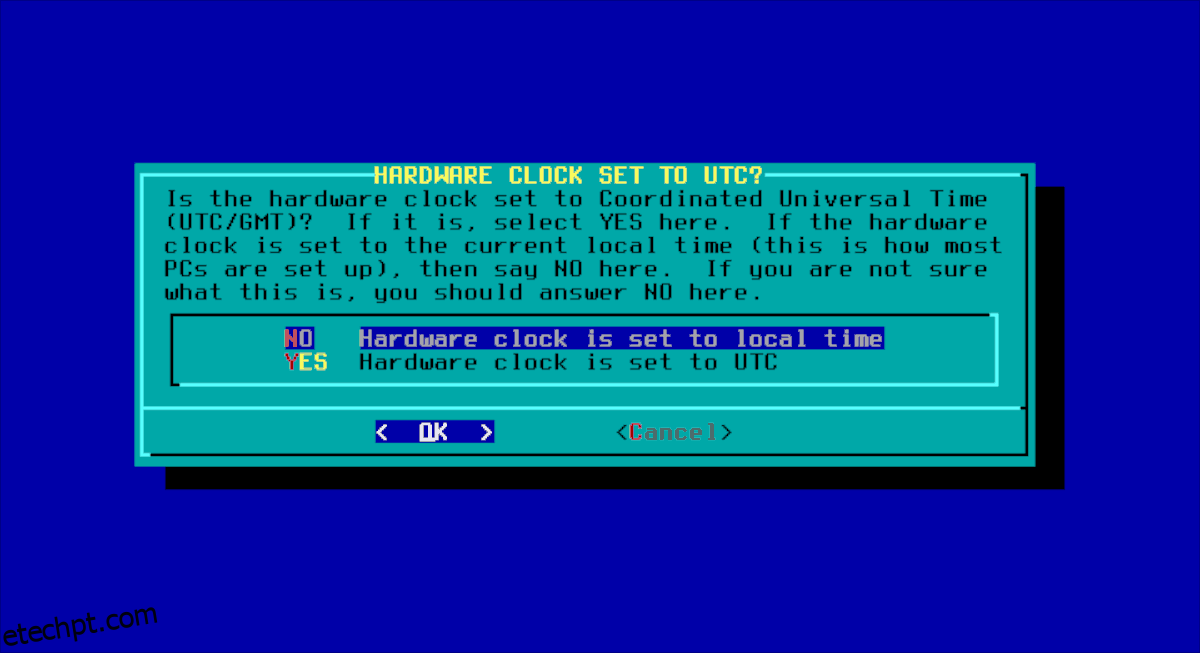
A próxima etapa é a configuração do relógio do sistema. Escolha a opção de tempo e siga as instruções na tela para configurá-lo corretamente.
Com o relógio ajustado, é hora de definir o ambiente de desktop padrão. Escolha KDE ou XFCE e pressione Enter.
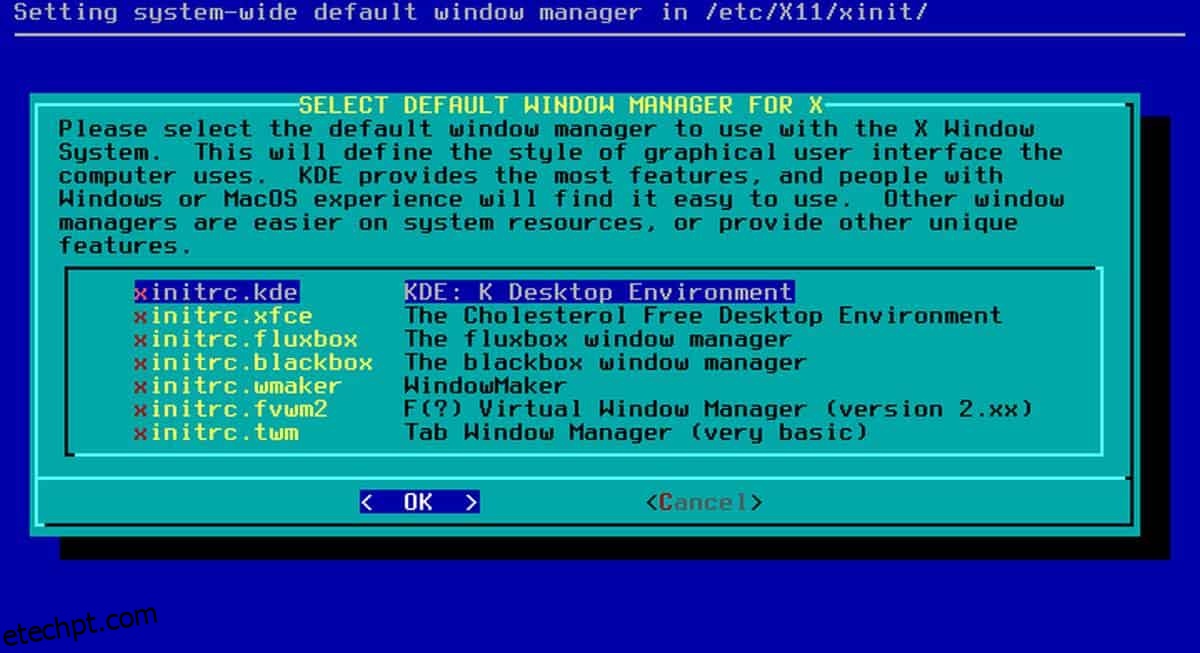
Após definir o gerenciador de janelas, você deve escolher uma senha para o usuário root. Digite uma senha segura e memorize-a. Confirme com Enter para finalizar a seção de configuração.
Instalação do Grub
O Slackware utiliza o Lilo como carregador de inicialização padrão. No entanto, ele pode ser confuso para novos usuários. Uma opção melhor é o Grub.
Para instalar o Grub, selecione “Exit” no menu de instalação e escolha “No” no terminal.
No terminal, insira os seguintes comandos para instalar o Grub no Slackware:
Grub para BIOS
grub-install /dev/sda grub-mkconfig -o /boot/grub/grub.cfg
Grub para GPT
grub-install --modules=part_gpt /dev/sda -f grub-mkconfig -o /boot/grub/grub.cfg
Após concluir, reinicie seu PC com o Slackware e inicialize pelo bootloader Grub.
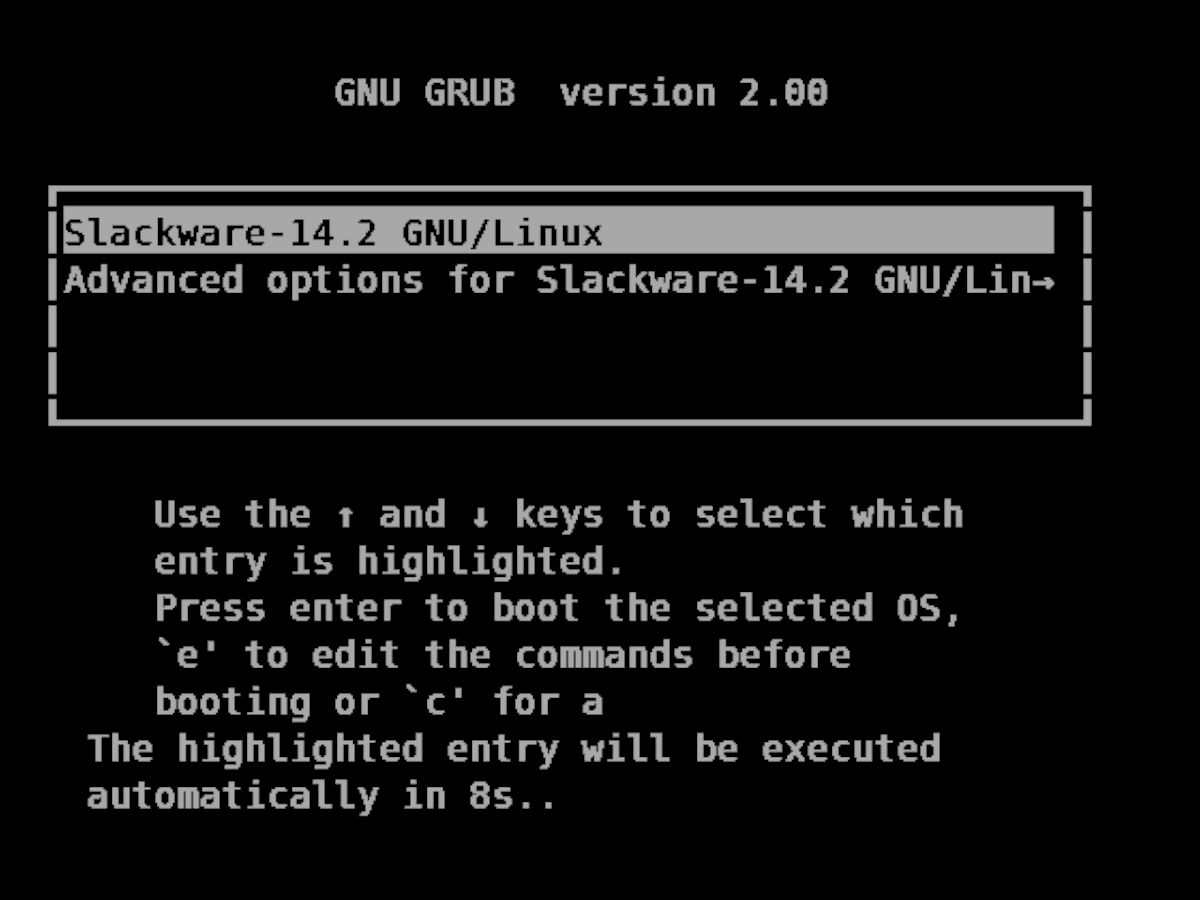
Faça login no seu novo sistema Slackware utilizando o usuário root e inicie a interface gráfica com o comando `startx`.
startx
Pós-instalação

Parabéns! O Slackware está instalado em seu PC Linux. No entanto, a configuração não está concluída. Após o login, acesse o Guia do Iniciante do Slackware. Leia-o para aprender a criar um novo usuário e se familiarizar com o seu novo sistema operacional!